Замъглен фон: как да направите или замъглите фон във Photoshop cs5 и cs6
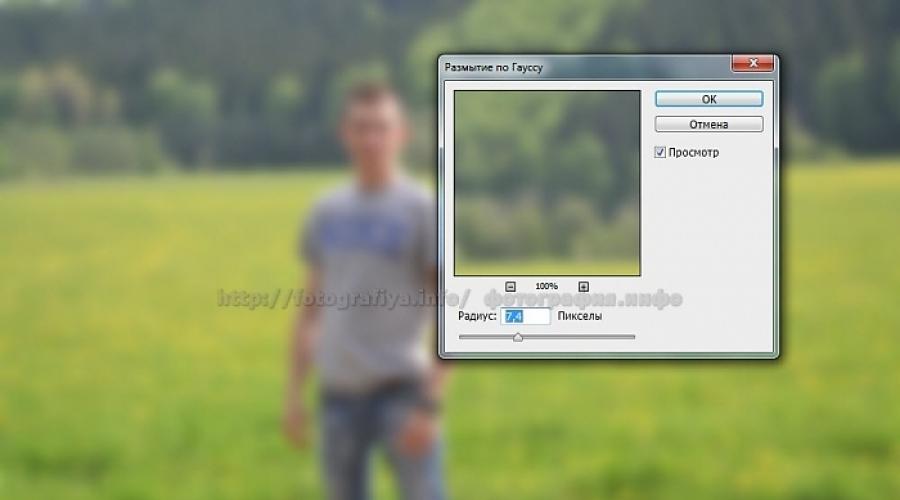
За съжаление обикновените компактни компютри и смартфони най-често не знаят как да създават красиво боке. Това се дължи на факта, че в такива устройства е вградена по-малка матрица. Какво трябва да направят собствениците на бюджетни камери? Можете да ги препоръчате - използвайте програмата Photoshop, където лесно можете да направите размазан фон. Всичко, от което се нуждаете, е подходящата практика, която сега ще получите.
Как да замъглите фона във Photoshop?
Първо трябва да изясните, че не всяка снимка е подходяща за замъгляване на фона. Най-добре изберете кадър, на който не се виждат краката на човека, както и близко разположени предмети. В нашия случай човек стои на фона на гора, тази рамка е идеална за обработка. Ако на преден план на снимката имаше и храст или дърво, тогава биха възникнали големи трудности.
Незабавно трябва да запомните, че желаният ефект се постига с помощта на функцията Gaussian Blur. Ако го приложите към която и да е снимка, имате чувството, че фотографът е забравил да фокусира камерата си. Но трябва да разберем как да замъглим фона във Photoshop, а не цялото изображение. Следователно първо трябва да изберете обекта, който остава в зоната на острота. Има няколко начина да направите това. Най-лесно е да използвате инструмента Magnetic Lasso. Ако вече знаете как да го използвате (в един от предишните уроци говорихме подробно за работата му) - това е много добре. Ако нямате достатъчно умения, тогава трябва да се потите. Но в този урок само накратко ще се докоснем до този метод. На първо място, струва си да поговорим за това как можете да получите размазан фон с помощта на маска. За начинаещ е трудно, но резултатът е впечатляващ. Обработката на една снимка може да ви отнеме 15-20 минути.
Замъглен фон във Photoshop CS5
Първо трябва да създадете копие на съществуващия слой. Това се прави в панела със слоеве. Просто отворете тази палитра и натиснете Ctrl+J. Можете също да плъзнете фоновия слой върху бутона Създаване на нов слой. Това също ще доведе до появата на негово копие.
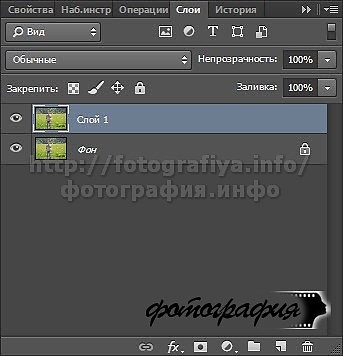
Новопоявилият се слой трябва да бъде размазан. Както бе споменато по-горе, за това се използва филтърът Gaussian Blur. Намира се по пътя „Филтър-Размазване-Размазване по Гаус“. Филтърът се регулира чрез плъзгане на плъзгача, който засяга радиуса на замъгляване. Фокусирайте се върху фона в този момент. Трябва да е размазано, сякаш правите снимка с огледално-рефлексен фотоапарат при широка бленда. Не прекалявайте, в противен случай картината няма да изглежда реалистична. Ако промените не се показват на снимката, поставете отметка в квадратчето до елемента „Преглед“. Това създава размазан фон във Photoshop CS5 по-късно.
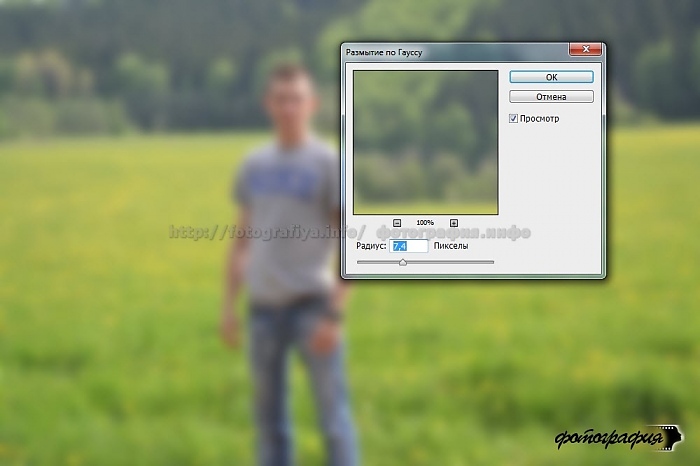
Когато степента на размазване ви устройва - натиснете бутона "OK". Сега трябва да приложим маска на слоя към този слой. За да направите това, отидете на пътя „Слоеве-Слой-Маска-Покажи всички“. Няма да забележите външни промени, след като щракнете върху този елемент. Но в панела със слоеве ще видите бял правоъгълник.
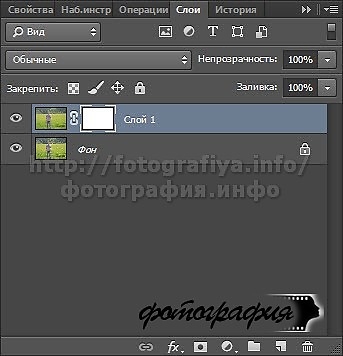
И сега започва най-трудното. Маските във Photoshop ви позволяват да премахнете ефекта от приложения филтър от посочените области. Следователно трябва да кажете на програмата, че човекът на снимката трябва да остане остър. За да направите това, ще трябва напълно да го боядисате с черно. Това е сложно, така че увеличете изображението до 100%.
Изберете черно, след което превключете на инструмента за четка. Задайте твърдостта на 20%. Диаметърът зависи от резолюцията на вашата снимка и размера на лицето. Когато диаметърът ви устройва, започнете да рисувате в черно върху обекта.

Направете замъглен фон във Photoshop
Постепенно трябва да направите цялата фигура на човек остра. Не е страшно, че леко ще излезете извън ръбовете му. По всяко време можете да натиснете латинския клавиш X. Това ще промени черния цвят на бял. Сега остава само да прекарате четката върху онези места, които по невнимание са станали остри. Действието на филтъра ще бъде приложено към тях веднага.

Ходете в бяло по контура на човек. Трябва да сте сигурни, че дори част от фона не е рязка. За точност можете да намалите размера на четката и да увеличите до 200-300%.
По-голямата част от работата е готова: вече успяхме да направим размазан фон във Photoshop. Но около човек сега има нещо като ореол с размити очертания. Трябва да се отървете от него. За целта се използва инструментът за печат.
Обединете двата слоя в един. За да направите това, отидете на пътя "Слоеве - изравняване". Фоновият слой трябва да бъде отключен. За да направите това, щракнете два пъти върху него в панела със слоеве и му дайте някакво име. След това използвайте инструмента за печат. Задайте налягането на 10%. Остава само да премахнете всички съществуващи артефакти. Как да работите с този инструмент - вече трябва да знаете. Ако това не е така, тогава Photoshop ще ви обясни всичко. Накратко, този инструмент копира една област от изображението на друго място. Зоната за копиране се избира с натискане на клавиша Alt и левия бутон на мишката. След това щракнете до очертанията на лицето, така че върху него да се появи печат под формата на копиран кръг. Не забравяйте да регулирате диаметъра на четката, в противен случай рискувате да се изкачите твърде силно върху фигурата на човек или да отнеме твърде много време.
В резултат на това получаваме много добро изображение. Някои може да останат с впечатлението, че е получено с добър обектив и SLR фотоапарат. Но всъщност е достатъчно просто да погледнете по-отблизо как някои артефакти ще станат забележими. Само много старателна обработка на снимка, която понякога отнема час, ще помогне да се отървете от тях. Ето защо опитни фотографи използват оптика с висока апертура. По-добре е да похарчите прилична сума, но след това да спестите много време.

Как да размажете фона във Photoshop CS6?
Що се отнася до втория начин за замъгляване на фона във Photoshop, той е много подобен на първия. Създава се и копие на фоновия слой, а отключеният фонов слой се замъглява с помощта на горния метод. След това трябва да отидете на най-горния слой и да изберете човека по всеки удобен начин. Най-често използваният инструмент за това е инструментът Magnetic Lasso. След това остава само да обърнете селекцията и да се насладите на резултата. По този начин можете също да замъглите фона във Photoshop CS6 и по-нови версии на графичния редактор.
Това приключва нашия урок. Днес научихте друго полезно умение, което след това можете да приложите към почти всяка портретна снимка. Сега знаете как да замъглите фона във Photoshop, което би трябвало само да направи вашите снимки да изглеждат по-добре.